È passato più di un anno da quando il browser Microsoft Edge per Windows 10 ha iniziato a supportare le estensioni. Gli utenti possono installare estensioni per Edge da Windows Store. Edge ha a malapena un paio di dozzine di estensioni rispetto alle migliaia disponibili per i browser Web di terze parti.
Le estensioni migliorano la funzionalità del tuo browser web. È possibile aggiungere funzionalità aggiuntive al browser Web installando estensioni utili. Ad esempio, puoi utilizzare la password per gestire le estensioni per salvare e sincronizzare le tue credenziali web sui tuoi dispositivi.

Le estensioni del browser non sono sempre utili! Devi installarli solo se li trovi utili in quanto potrebbero rallentare il tuo browser web. Lo stesso vale per le estensioni Edge. È necessario disabilitare o disinstallare le estensioni Edge che non si utilizzano.
Se non si utilizzano le estensioni per il browser Edge, è possibile impedire ad altre persone di installare le estensioni Edge. Una disposizione in Criteri di gruppo di Windows 10 consente di impedire l'installazione di estensioni nel browser Edge.
Quando si configura Windows 10 per impedire l'installazione di estensioni, nessuno sarà in grado di installare estensioni nel browser Edge. Anche le estensioni già installate verranno disabilitate automaticamente. In breve, non sarai in grado di utilizzare le estensioni quando la norma è in vigore.
Metodo 1 di 2
Impedisci l'installazione di estensioni Edge tramite i Criteri di gruppo
Seguire le indicazioni fornite di seguito per evitare l'installazione di estensioni nel browser Edge in Windows 10.
Si noti che l'Editor criteri di gruppo non fa parte dell'edizione Home di Windows 10. Quindi, se sei su Home edition di Windows 10, scorri verso il basso la pagina e fai riferimento alle istruzioni nel Metodo 2.
Passaggio 1: aprire l'Editor criteri di gruppo digitando Gpedit.msc nel campo di ricerca Start / barra delle applicazioni e quindi premendo Invio.
Passaggio 2: nell'Editor criteri gruppo locale, accedere alla seguente cartella:
Configurazione computer> Modelli amministrativi> Componenti di Windows> Microsoft Edge
Passaggio 3: sul lato destro, fare doppio clic su Consenti politica estensioni . Questo aprirà le sue proprietà.

Passaggio 4: selezionare Disabilitato, quindi fare clic sul pulsante Applica . Questo è tutto!
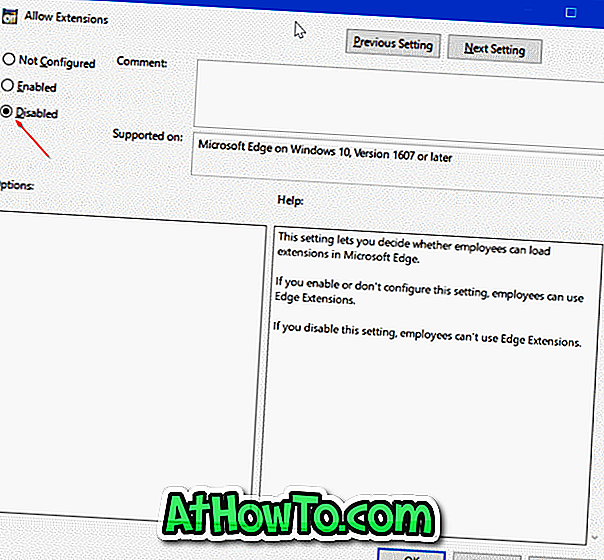
Metodo 2 di 2
Impedire l'installazione di estensioni Edge tramite registro
Questo metodo si applica a tutte le edizioni di Windows 10.
Passaggio 1: aprire l'editor del Registro di sistema immettendo Regedit.exe nel campo di ricerca Start / barra delle applicazioni e quindi premendo il tasto Invio.
Dopo aver ottenuto la schermata Controllo account utente, fare clic sul pulsante Sì.
Passaggio 2: nell'editor del Registro di sistema, accedere alla seguente chiave.
HKEY_LOCAL_MACHINE \ SOFTWARE \ Policies \ Microsoft
Passaggio 3: fare clic con il tasto destro del mouse sulla chiave Microsoft, fare clic su Nuovo, fare clic su Chiave, quindi denominare la nuova chiave come MicrosoftEdge .
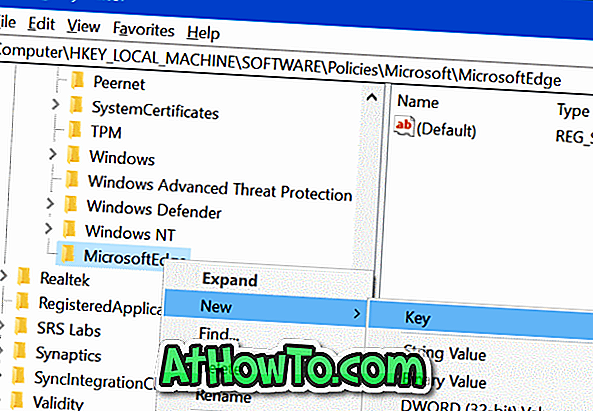
Passaggio 4: Quindi, fare clic con il tasto destro del mouse sulla chiave MicrosoftEdge appena aggiunta, fare clic su Nuovo, fare clic su Chiave . Denominare la nuova chiave come estensioni .
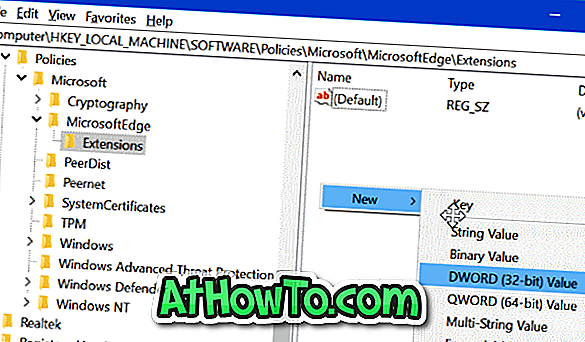
Passaggio 5: selezionare il tasto Estensioni. Sul lato destro, fare clic con il tasto destro del mouse su un punto vuoto, fare clic su Nuovo, quindi fare clic su Valore DWORD (32 bit) e denominarlo come ExtensionsEnabled .
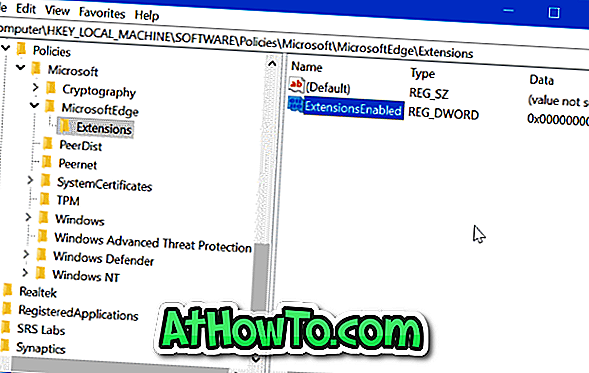
Passaggio 6: infine, fare doppio clic su ExtensionsEnabled e impostare il valore su 0 (zero) per impedire l'installazione di estensioni nel browser Edge in Windows 10.
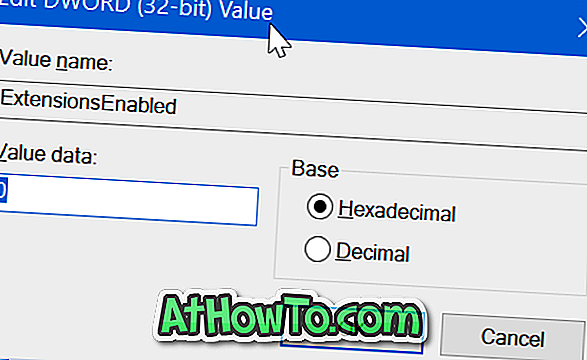
Spero che ti aiuti!














